当前位置:主页 > 雨林木风Win11系统教程 > >不显示共享工作组了怎么办?Win7突然不显示工作组怎么解决
不显示共享工作组了怎么办?Win7突然不显示工作组怎么解决
时间:2018-06-03 作者:雨林木风win11系统 来源: www.ylmfwin110.net
不显示共享工作组了怎么办?Win7突然不显示工作组怎么解决?我们都知道win7旗舰版系统工作组是最常用最简单最普遍的资源管理模式,很多公司都会餐区工作组的方式对资源进行权限分配和目录共享。最近有些win7系统用户反馈说突然不显示工作组,也不知道怎么回事?即使重启电脑还是一样,针对此问题,小编给大家介绍一下具体的解决方法。
具体方法如下:
1、点击打开win7系统开始菜单点击“运行”或者是快捷组合键“win+r”打开运行窗口,在其地址栏键入gpedit.msc,按回车打开组策略编辑器;
2、然后依次选择展开win7系统“计算机配置—Windows设置—安全设置—本地策略”,然后在右侧窗口点击“安全选项”从而出现一大排策略项;
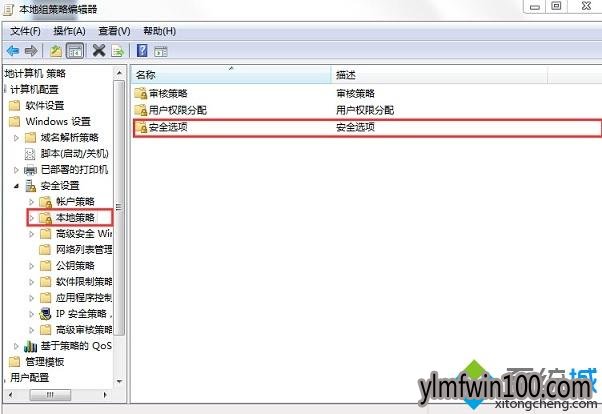
3、找到“网络安全:LAN管理器身份验证级别”并双击将其验证级别改为发送LM和NTLM响应(&),确定后,就打开“控制面板——网络和共享中心”,查看一下现在使用的网络设置是否为工作网络,如果不是就改为工作网络,再重启win7系统电脑即可。
以上就是不显示共享工作组了怎么办?Win7突然不显示工作组怎么解决的方法了,方法很简单,希望能对大家有帮助!
相关文章
- 深度技术 GHOST XP SP3 优化装机版 2016年09月
- 电脑公司 GHOST XP SP3 装机版 2016V09
- 绿茶系统 Ghost XP SP3 装机优化版 V2015.01
- 番茄花园 Ghost XP SP3 海量驱动装机版 v2014.11
- 中关村 GHOST XP SP3 官方快速装机版 V2015.09
- 深度·完美 Ghost XP SP3 经典珍藏版 V2015.01
- 番茄花园 Ghost XP SP3 海量驱动装机版 v2014.08
- 老毛桃 GHOST XP SP3 标准装机版 2016.05
- 新萝卜家园 Ghost XP SP3 极速装机版 2015.02
- 绿茶系统 GHOST XP SP3 安全装机版 V2016.04
雨林木风win11系统
- 1雨林木风Ghost Win11 32位 装机稳定版V2017
- 2雨林木风Ghost Win11x86 最新专业版 v2019
- 3雨林木风Ghost Win11 x64位 稳定增强版2016
- 4雨林木风Ghost Win11 x64位 春节版 V2017 (
- 5雨林木风 Ghost Win11 64位 装机安全版 201
- 6雨林木风Win11 通用装机版 2020.06(32位)
- 7雨林木风Ghost Win11 (64位) 安全专业版 V2
- 8雨林木风Ghost Win11 x64 官方稳定版2018年
- 9雨林木风Ghost Win11 64位官方企业版2016.1
- 10雨林木风Ghost Win11 32位装机版镜像V2018.
雨林木风系统下载榜
 雨林木风 GHOST WIN11 X32 稳定装机版 2015.06
雨林木风 GHOST WIN11 X32 稳定装机版 2015.06  雨林木风Ghost Win11 (X32) 经典旗舰版v2017年02月(激活版)
雨林木风Ghost Win11 (X32) 经典旗舰版v2017年02月(激活版)  雨林木风Ghost Win11 (64位) 元旦贺岁版V2017(绝对激活)
雨林木风Ghost Win11 (64位) 元旦贺岁版V2017(绝对激活)  雨林木风 Ghost Win11 32位 快速装机版 2015年12月
雨林木风 Ghost Win11 32位 快速装机版 2015年12月  雨林木风Ghost Win11 (X32) 多驱动装机版v2017.02(完美激活)
雨林木风Ghost Win11 (X32) 多驱动装机版v2017.02(完美激活)  雨林木风 Win11 x86(1803专业版)v2018.08
雨林木风 Win11 x86(1803专业版)v2018.08  雨林木风Ghost Win11 32位 通用装机版 2020.12
雨林木风Ghost Win11 32位 通用装机版 2020.12 


 湘公网安备 43072502000308号
湘公网安备 43072502000308号